스마트폰 줄자기능 켜기 끄기 사용방법
모바일 | 2025년 12월 01일 09시 31분갤럭시 스마트폰에는 줄자 기능을 활성화해서 사용할 수 있습니다. 아이폰의 줄자 기능이랑 조금 성격이 다른데요 갤럭시 스마트폰의 줄자 기능은 스마트폰으로 실제 물체의 길이를 측정할 때 사용됩니다. 그래서 스마트폰을 물체와 가까이 가져가서 실제 줄자처럼 사용해야 됩니다.
하지만 아이폰의 줄자 기능은 카메라를 이용해서 물체의 길이를 측정할 때 사용되는데요, 두 스마트폰의 성격이 조금 다르기 때문에 하나씩 살펴보고 사용 방법을 알아보도록 하겠습니다.
갤럭시 스마트폰의 줄자기능
갤럭시 스마트폰의 줄자를 사용하게 되면 사진과 같이 스마트폰을 가로로 눕혀서 길이를 재고 싶은 물체에 가까이 가져가서 실제 줄자처럼 길이를 측정하면 됩니다. 길이 측정방식은 cm, 인치 2가지로 되어 있습니다.
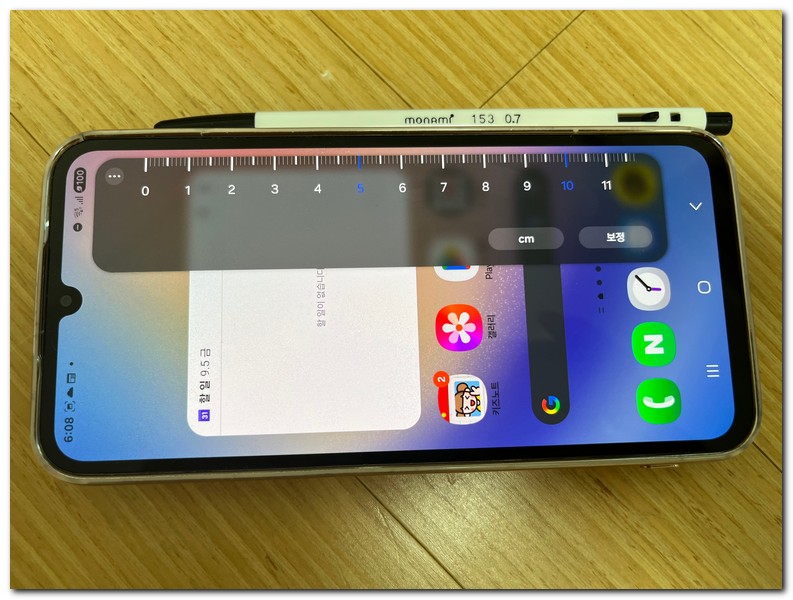
실제 줄자처럼 사용되는 방식이기 때문에 스마트폰의 크기에 따라서 줄자의 길이도 달라집니다. 갤럭시A34 기준으로 줄자의 길이는 최고 11.6cm 정도 길이를 측정할 수 있습니다.
이 정도의 길이는 모나미 펜의 길이를 모두 측정할 수 없을 정도의 길이라는 것을 알 수 있습니다. 지우개나 지갑, 귀걸이, 반지 등 작은 물체에 대해서 길이를 재고 싶을 때 갤럭시 스마트폰의 줄자 기능을 켜서 사용하면 될 것 같습니다.
스마트폰 줄자기능 켜기
그럼 갤럭시 스마트폰의 줄자기능을 켜보도록 하겠습니다. 이 기능은 엣지(edge) 패널 기능을 활성화 해야만 사용이 가능합니다. 기본적으로 비활성화 되어 있는 기능이기 때문에 활성화 해보도록 하겠습니다.
갤럭시폰에서 설정 앱을 실행합니다. 그리고 디스플레이 -> Edge 패널을 선택합니다. Edge패널을 사용 중으로 변경합니다. 패널 -> 도구를 선택합니다. 패널 메뉴에서는 여러가지가 있는데요, 꼭 도구를 선택해줘야만 줄자기능이 켜집니다.
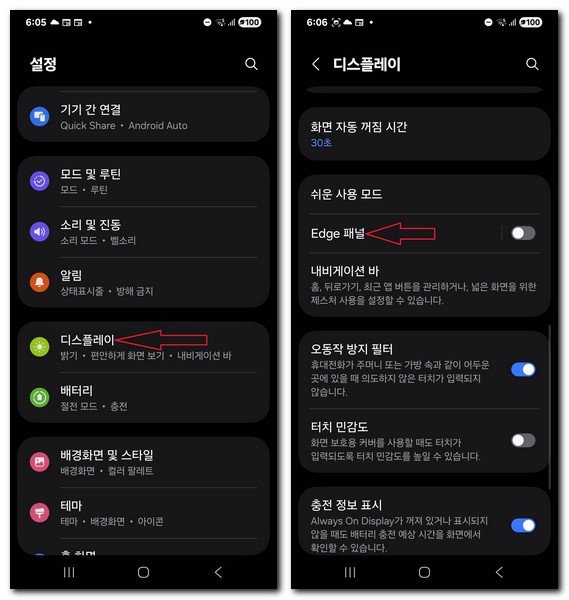
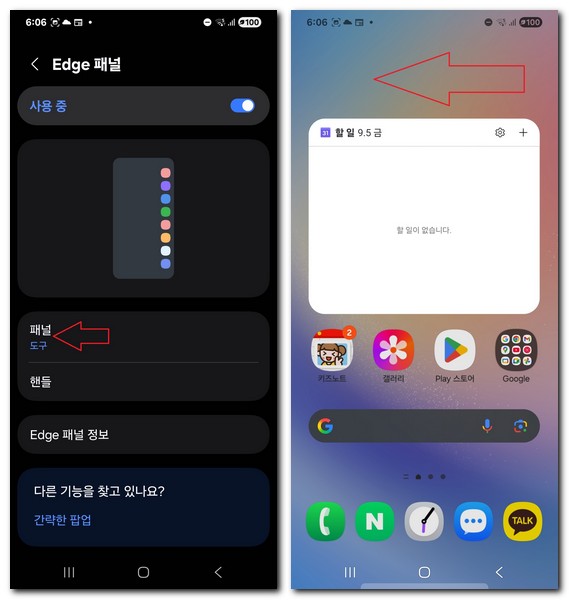
이렇게 하면 끝났는데요, 스마트폰 홈 화면으로 이동합니다. 그리고 화면 오른쪽에 작은 바 같은 것이 생긴 것을 볼 수 있습니다. 손가락으로 오른쪽에서 왼쪽으로 스치듯 움직입니다. 그럼 나침반이 나타납니다. 나침반 패널이 생긴 것인데요, 상단 점 3개 버튼을 누릅니다.
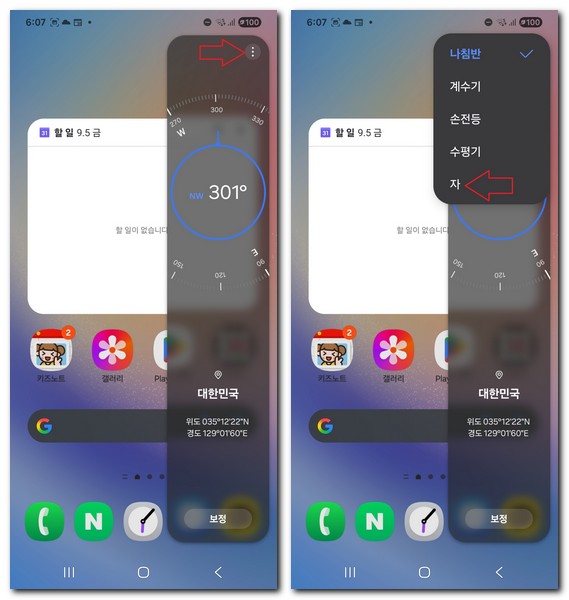
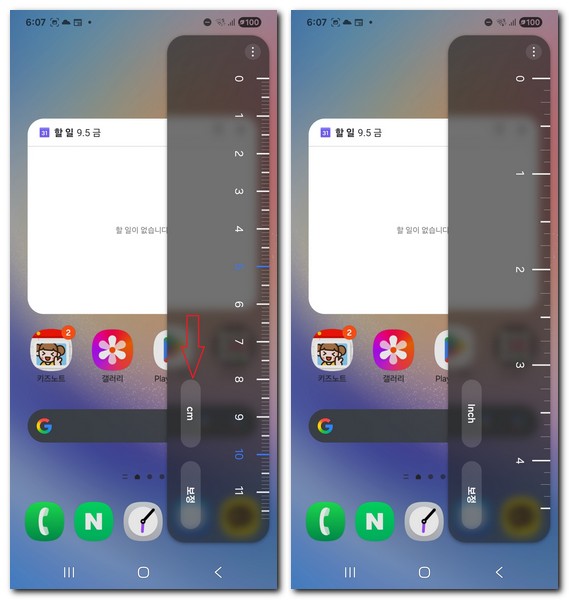
메뉴가 나타나는데요 '자'를 선택합니다. 그럼 줄자가 켜지게 됩니다. 자의 cm 기준 길이는 11.6cm 정도 됩니다. inch로 변경하게 되면 4.5inch 정도의 길이가 됩니다.
이 정도의 길이를 이용해서 물체의 길이를 측정하면 됩니다.
스마트폰 줄자기능 끄기
갤럭시에서 줄자 기능은 끄는 방법은 설정 -> 디스플레이 -> Edge 패널 -> 비활성화 하면 꺼지게 됩니다. 더 이상 줄자 기능을 사용할 수 없게 되며 만약 다시 사용하고 싶다면 Edge 패널을 활성화 시키면 다시 켜집니다.
아이폰 줄자기능 사용하기
아이폰에서 줄자기능을 사용하기 위해서는 '측정'앱으로 물체의 길이를 잴 수 있습니다. 이 방법은 줄자 없을때 아이폰 길이 측정 하는방법에서 자세히 설명하였기 때문에 이전에 포스팅한 내용을 읽어보시면 도움이 될 것 입니다.
간단히 기능을 설명한다면 측정 앱을 우선 실행합니다. 그리고 길이를 측정할 물체의 첫 지점에 점 1개를 추가합니다. 그리고 아이폰을 움직여서 길이를 재도록 합니다. 재고 싶은 길이만큼 움직였다면 다시 버튼을 눌러서 두 번째 점을 추가합니다. 그럼 물체의 총 길이가 측정됩니다.
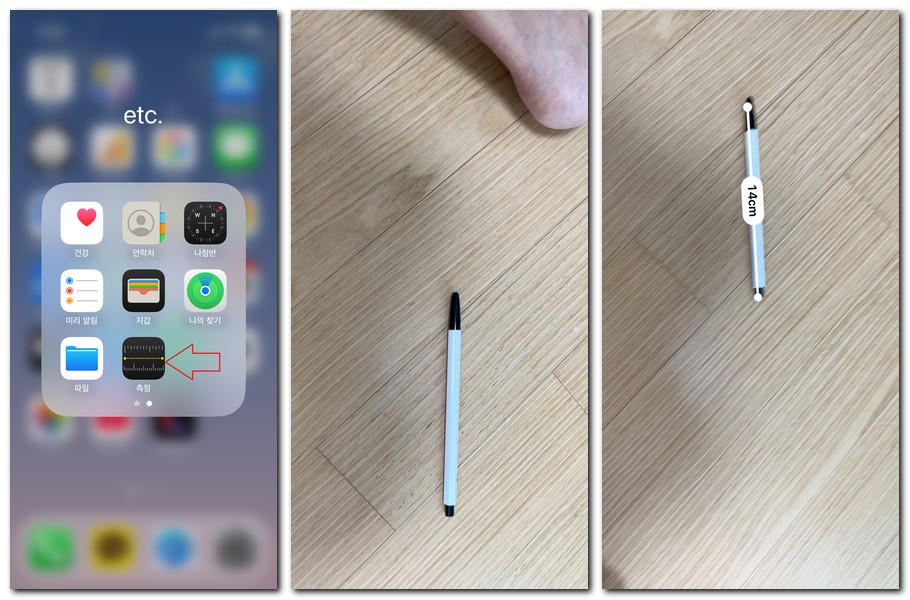
모나미 펜의 길이는 대략 14cm로 길이를 잴 수 있었는데요, 앞서 갤럭시 스마트폰으로 길이를 잴 때는 11.6cm 밖에 안되었기 때문에 정확히 물체의 길이를 재는 것이 불가능했습니다. 하지만 아이폰의 측정 앱은 카메라로 물체를 따라가면서 길이를 재는 방식이기 때문에 보다 더 큰 물체, 길이가 긴 물체에 대해서 길이를 잴 수 있습니다.